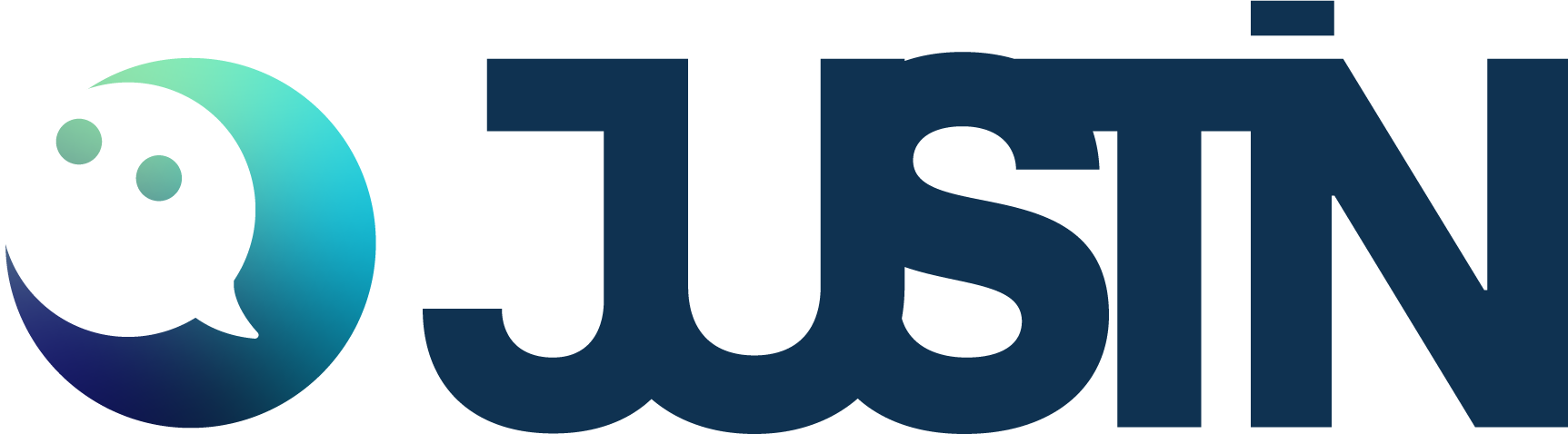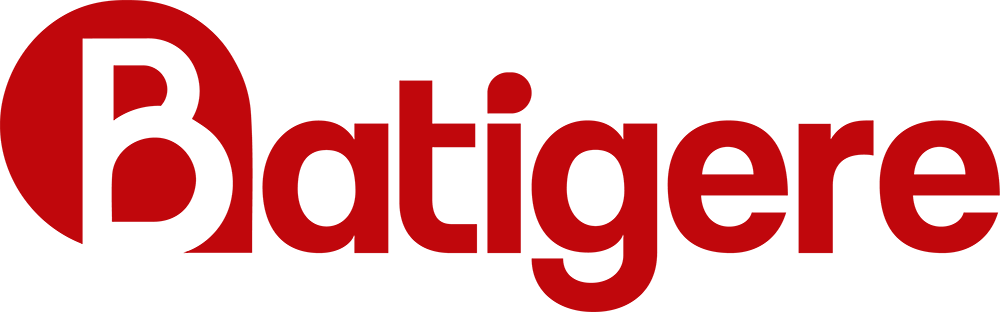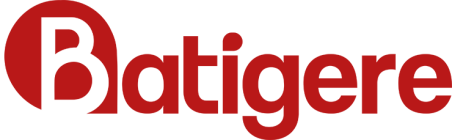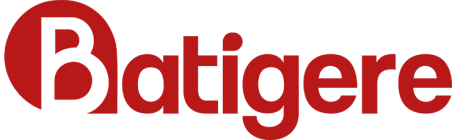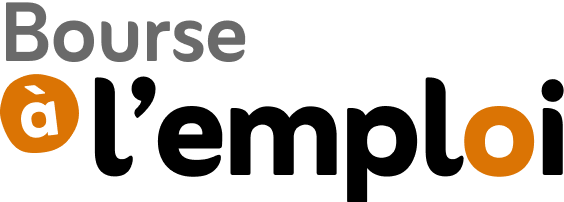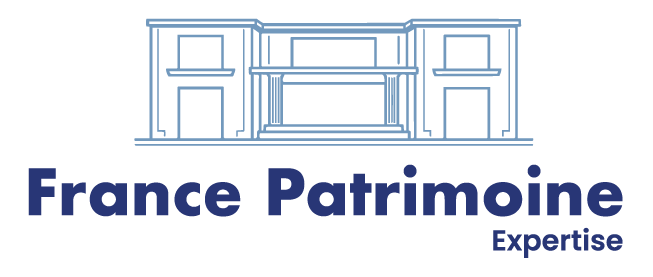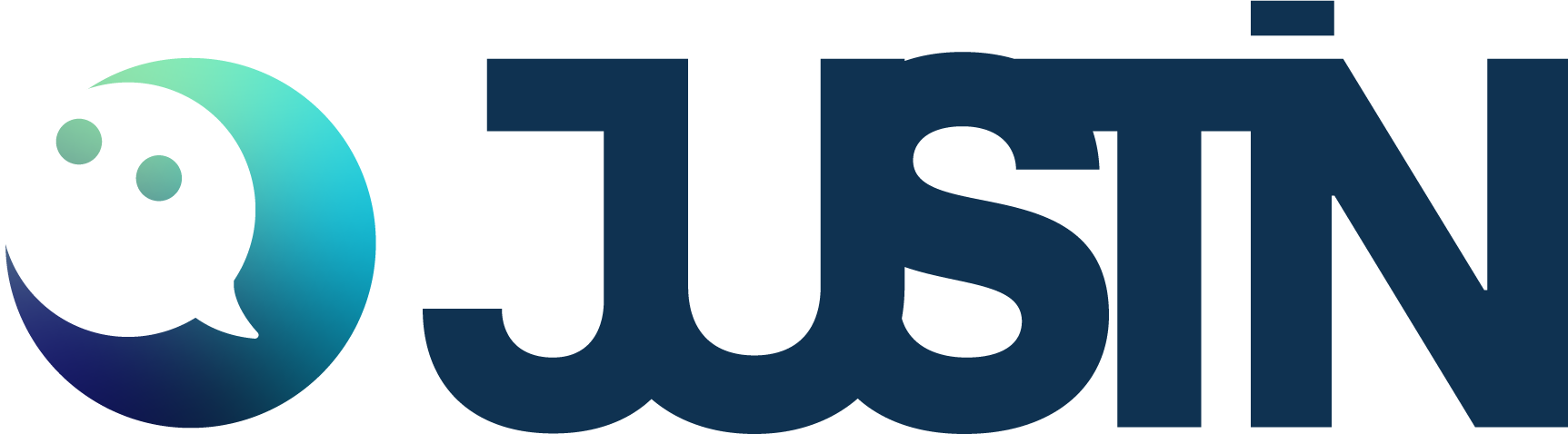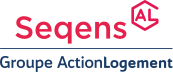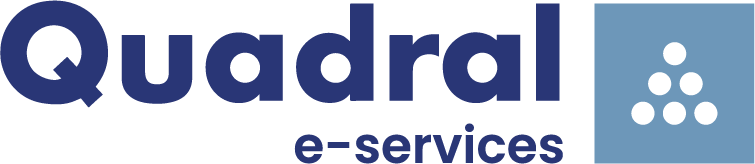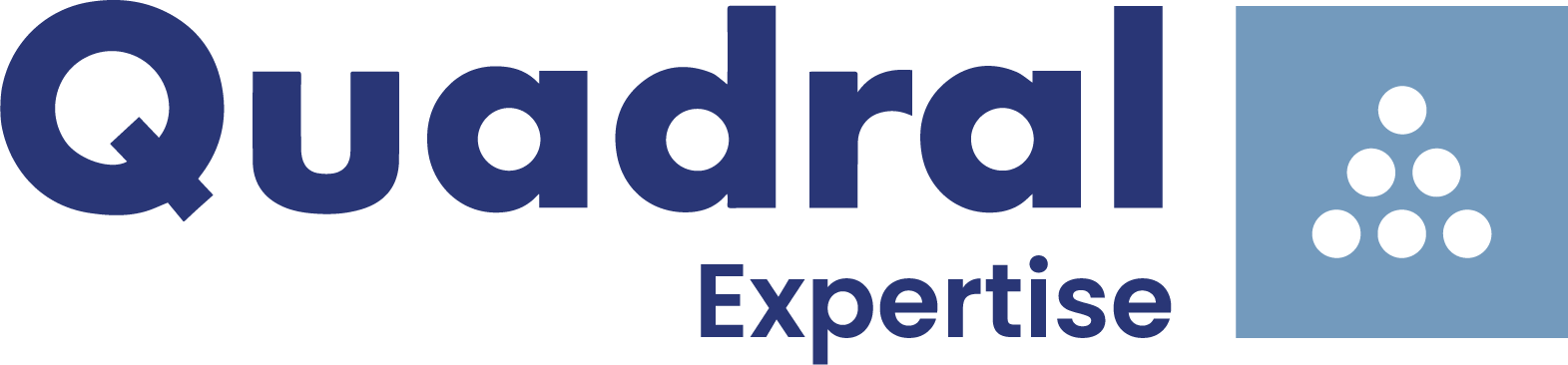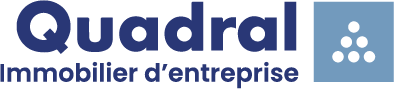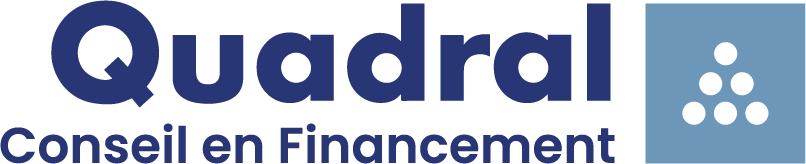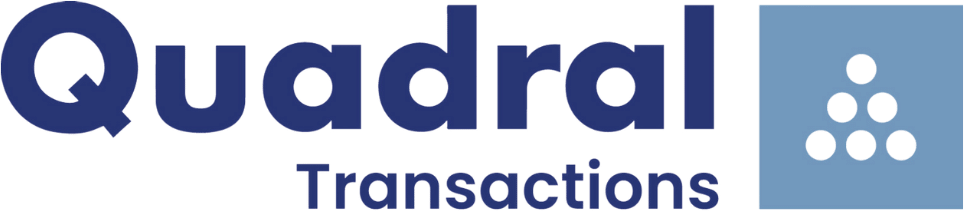Conseils et tutos - Intranet
Conseils et tutos
Mon espace DSI
Questions les plus fréquentes
Pour Quadral Transactions :
Aller sur le site https://outlook.office.com/
Renseignez votre adresse mail Quadral, votre mot de passe Windows
Puis Connectez-vous
Pour toutes les autres sociétés
Aller sur le site https://webmail.quadral.fr
Renseigner Domaine\Nomd'utilisateur par BATIGERE_SVC\nom utilisateur WINDOWS (nom de famille+1ère lettre du prénom)
Et votre mot de passe WINDOWS
Puis "se connecter"
- Sur Outlook, allez dans Calendrier, puis faites un clic droit sur "Mes calendriers" -> "Ajouter un calendrier" -> "Depuis la liste des salles"
- Sélectionnez la salle désirée puis cliquez sur OK
- Cliquez sur "Nouveau rendez-vous", puis "Inviter".
- Cliquez sur "Salles..." et sélectionnez la salle choisie.
- Le rendez-vous s'insèrera dans le calendrier lors de l'envoi. Un mail vous avertira de l'acceptation/du refus de l'état de la réservation.
- Si votre RDV entre en conflit avec une autre planification, il sera immédiatement refusé.
Messagerie Outlook
Pour Quadral Transactions :
Aller sur le site https://outlook.office.com/
Renseignez votre adresse mail Quadral, votre mot de passe Windows
Puis Connectez-vous
Pour toutes les autres sociétés
Aller sur le site https://webmail.quadral.fr
Renseigner Domaine\Nomd'utilisateur par BATIGERE_SVC\nom utilisateur WINDOWS (nom de famille+1ère lettre du prénom)
Et votre mot de passe WINDOWS
Puis "se connecter"
- Sur Outlook, allez dans Calendrier, puis faites un clic droit sur "Mes calendriers" -> "Ajouter un calendrier" -> "Depuis la liste des salles"
- Sélectionnez la salle désirée puis cliquez sur OK
- Cliquez sur "Nouveau rendez-vous", puis "Inviter".
- Cliquez sur "Salles..." et sélectionnez la salle choisie.
- Le rendez-vous s'insèrera dans le calendrier lors de l'envoi. Un mail vous avertira de l'acceptation/du refus de l'état de la réservation.
- Si votre RDV entre en conflit avec une autre planification, il sera immédiatement refusé.
Téléphonie fixe & mobile
Téléchargez la procédure complète
- Télécharger l’application ORANGE BUSINESS LOUNGE sur l’APP STORE
- Se connecter avec son numéro de mobile et créer un mot de passe pour accéder à l’appli
- Une fois connecté, vous avez accès à votre suivi conso data (internet) entre autre
- Dans le menu « ASSISTANCE » (en bas à droite), accédez au menu « URGENCE » en haut à droite et « OBTENIR VOTRE CODE PUK » dans le menu « Autres services »
- Vous pouvez le noter dans vos agendas, l’ajouter dans vos notes ou vous l’envoyer par mail avec le bouton « ENVOYER LE CODE PUK PAR MAIL » en bas de la page.
Systèmes de visioconférences
Téléchargez la procédure complète
Télétravail
Téléchargez la procédure complète